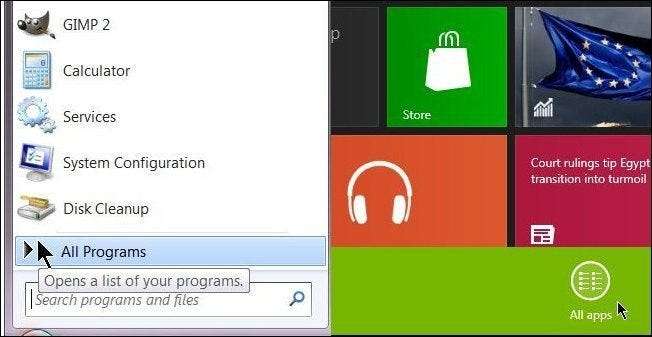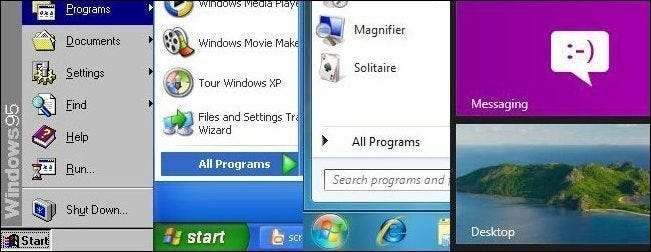
Après avoir utilisé Windows 8 au cours des derniers mois, nous avons trouvé quelques moyens pour Microsoft d'améliorer immédiatement l'écran de démarrage pour le rendre moins désorientant et plus utilisable, non seulement pour les tablettes, mais également pour les ordinateurs de bureau et les ordinateurs portables.
Il est prudent de dire que la seule chose que Windows 8 ne manque pas, ce sont les critiques. Depuis le lancement de Consumer Preview en février, il s'est avéré être l'une des versions de Windows les plus polarisantes de tous les temps. Mais que vous l’aimiez ou le détestiez, Windows 8 est la destination du vénérable système d’exploitation de Microsoft. L'informatique portable est là pour rester et si l'entreprise veut survivre, et encore moins rester pertinente, elle doit changer, s'adapter, adopter et s'étendre.
Le changement le plus controversé apporté à Windows est peut-être la décision de Microsoft de supprimer le bouton Démarrer (ou l'orbe, si vous avez dépassé XP) et avec lui, ce que nous savons être le menu Démarrer. À leur place, nous avons maintenant un coin chaud de démarrage (une alternative viable) et l'écran de démarrage Metro nouvellement redessiné. L'écran de démarrage est, à tout le moins, différent. Sans aucun doute, il n’ya pas eu de refonte aussi radicale de la fonctionnalité de démarrage de Windows depuis qu’elle est passée à une conception à deux colonnes avec un menu «Tous les programmes» imbriqué dans Windows XP.
L'écran de démarrage peut être un peu discordant car il oblige les utilisateurs non seulement à réapprendre ce qu'ils savent depuis près de deux décennies, mais également à repenser la façon dont ils interagissent avec Windows. Cependant, l'écran de démarrage conserve ses éléments de base: un «menu» Démarrer, un emplacement pour tous les programmes installés (Toutes les applications) et un volet de recherche. L'écran de démarrage est attrayant, propre, audacieux et très imparfait. Voici cinq changements que nous aimerions voir dans l'écran de démarrage avant que Windows 8 devienne or…
Rendre le bouton Toutes les applications permanent
Dans sa forme actuelle, lorsque vous ouvrez l'écran de démarrage, une sélection d'applications qui y ont été épinglées vous est présentée. Il y a beaucoup plus d'applications que celles qui apparaissent sur l'écran de démarrage, mais pour les voir, vous devez d'abord cliquer avec le bouton droit de la souris et déplacer le pointeur vers le bouton "Toutes les applications" résultant dans le coin inférieur droit.
Cela n’a pas de sens. À moins que vous ne prévoyiez d'épingler toutes les dernières applications et tous les programmes sur Démarrer, vous êtes susceptible d'utiliser "Toutes les applications" régulièrement. Après tout, c'est là que vous trouverez la calculatrice et les raccourcis de peinture. Et peut-être que vous ne voulez pas que chaque application apparaisse sur l’écran de démarrage, mais vous les voulez quand même sur votre système.
"Toutes les applications" est l'équivalent pour Windows 8 du menu "Tous les programmes" de Windows 7, donc la question se pose: pourquoi accomplir en deux étapes ce que vous pouvez facilement faire en une? Microsoft devrait simplement faire de toutes les applications un élément permanent sur l'écran de démarrage.
Mettre dans le contexte
Nous comprenons pourquoi il n'y a pas de menus contextuels Windows sur l'écran de démarrage. Les listes déroulantes traditionnelles sont difficiles à négocier avec une interface tactile. Il est beaucoup plus facile de faire apparaître de grandes icônes qui peuvent être facilement tapées avec des chiffres humains de la taille d'une saucisse. Mais, il semble juste contre-intuitif de ne pas avoir une sorte de solution de menu contextuel.
Si Microsoft est vraiment déterminé à rendre les choses suffisamment grandes pour être exploitées, il ne semble pas déraisonnable de pouvoir créer un menu contextuel adapté aux interfaces tactiles et aux pointeurs de souris. Au lieu de nous faire choisir dans une barre de contexte en bas de l'écran, faites apparaître les options applicables partout où se trouve le pointeur, comme c'est le cas sur le bureau. Utilisez des icônes et du texte suffisamment grands pour être touchés tout en conservant les éléments et les thèmes de l'interface utilisateur Metro. Il n’est pas nécessaire de réinventer la roue, mais de l’améliorer.

Fermer? Bonne chance
Arrêter, redémarrer ou mettre votre système en veille n’est pas difficile mais fastidieux et ennuyeux. La manière d'accomplir cela dans Windows 8 est de passer la souris dans le coin supérieur ou inférieur droit, d'ouvrir la barre d'icônes, de sélectionner Paramètres, puis Alimentation, puis votre option. Cinq étapes pour faire ce qui a pris deux ou trois dans les versions précédentes de Windows.
Au lieu de nous faire sauter à travers ces cerceaux, placez les options d'alimentation à côté de la photo du profil de l'utilisateur ou, si Microsoft ne veut pas encombrer l'écran de démarrage avec un autre bouton, placez-le dans le menu contextuel de l'image de profil. À l'heure actuelle, lorsque les utilisateurs cliquent sur leur photo de profil, ils ont la possibilité de modifier l'image de leur compte, de verrouiller l'appareil ou de se déconnecter de leur compte. Il ne semble pas déraisonnable d’ajouter des options de mise en veille, de redémarrage et d’arrêt.
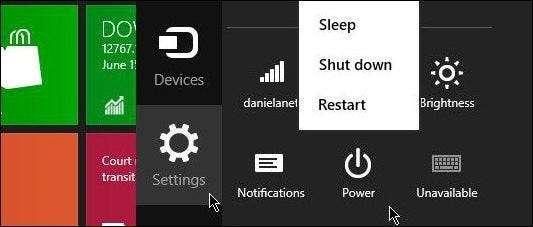
Par défaut sur le bureau
Une autre grosse plainte trouvée dans Windows 8 est que l'écran de démarrage s'ouvre par défaut lorsque le système démarre. Il est impossible que tous les utilisateurs d’ordinateurs de bureau et d’ordinateurs portables veuillent démarrer Metro à chaque démarrage de leur ordinateur. Bien que Metro puisse bien fonctionner pour les utilisateurs de tablettes en tant qu'interface par défaut, ce n'est vraiment rien de plus qu'un lanceur d'applications glorifié et, en tant que tel, interfère avec la productivité orientée bureau.
Une solution serait que le programme d'installation de Windows demande à un utilisateur quelle interface il souhaite utiliser par défaut au démarrage de l'ordinateur. L'utilisateur peut toujours modifier ses préférences dans les paramètres ultérieurement. À tout le moins, Microsoft pourrait donner la possibilité à tout le monde. Ils n’ont même pas besoin de vous simplifier la tâche, ils peuvent l’enterrer dans le panneau de configuration, mais ne nous obligez pas à commencer à pirater le registre ou à installer des modules complémentaires.
Cliquer, Cliquer, Cliquer… Cliquer, Supprimer?
L'un des avantages du menu Démarrer lorsqu'il a mûri était la possibilité de déplacer, d'organiser et, mieux encore, de supprimer des raccourcis directement à partir du menu Démarrer. Cette fonctionnalité une fois incorporée était, est, géniale. Vous devez avoir utilisé les premières versions de Windows pour comprendre à quel point.
Maintenant, cette capacité a de nouveau disparu. Au lieu de pouvoir facilement cliquer avec le bouton droit / supprimer un raccourci, vous devez suivre plusieurs étapes: cliquez sur «Toutes les applications» puis faites un clic droit sur le raccourci, passez la souris sur la barre de menu en bas et sélectionnez «Ouvrir l'emplacement du fichier ». L'Explorateur Windows s'ouvre à l'endroit où se trouve le raccourci et vous pouvez ensuite supprimer le raccourci.
Alors, pourquoi le rigmarole? Certes, ce n'est pas trop gênant de supprimer l'un des deux raccourcis, mais si vous avez de nombreux raccourcis à supprimer, vous devez continuer à ouvrir l'écran de démarrage, en cliquant sur «Toutes les applications», sélectionnez le raccourci avec le bouton droit de la souris, ouvrez l'emplacement du fichier, supprimez , et répétez si nécessaire. Pourquoi est-il si difficile d'autoriser les utilisateurs à appuyer sur le bouton de suppression et / ou à ajouter une option?
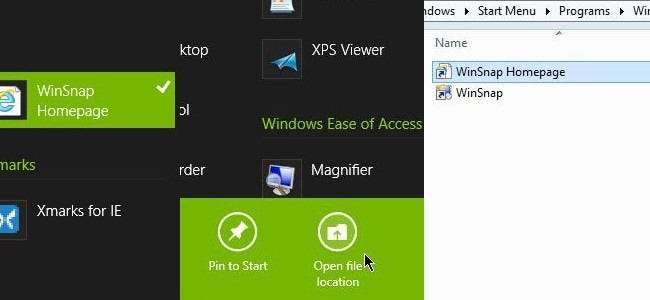
Première étape: réparer. Deuxième étape: ça. Troisième étape: corrigez-le!
Il ne fait aucun doute que l’écran de démarrage est progressif, attrayant et a un sens pour Microsoft s’il souhaite relier Windows entre tablettes et ordinateurs de bureau. Mais, comme nous en avons discuté, cela pourrait encore nécessiter du travail. Bien que nous pensons que ces cinq correctifs amélioreraient considérablement l'écran de démarrage, vous pourriez avoir encore plus d'idées. Sonnez dans les commentaires et dites-nous ce que vous feriez pour améliorer l'écran de démarrage.